Compute Engine proporciona recomendaciones de tipo de máquina para ayudarte a optimizar el uso de los recursos de tus instancias de máquina virtual (VM). Estas recomendaciones se generan de manera automática en función de las métricas del sistema recopiladas por el servicio de Cloud Monitoring durante los 8 días anteriores. Usa estas recomendaciones para cambiar el tamaño del tipo de máquina de la instancia a fin de usar de manera más eficiente los recursos de la instancia. Esta característica también se conoce como recomendaciones de redimensionamiento.
Compute Engine también te permite personalizar las recomendaciones que recibes sobre los tipos de máquinas y la memoria (versión preliminar). Para obtener más información sobre los tipos de máquinas disponibles para las instancias de VM, consulta la documentación sobre tipos de máquinas.
Antes de comenzar
- Lee la documentación de la consola deGoogle Cloud .
-
Si aún no lo hiciste, configura la autenticación.
La autenticación verifica tu identidad para acceder a los Google Cloud servicios y las APIs. Para ejecutar código o muestras desde un entorno de desarrollo local, puedes autenticarte en Compute Engine seleccionando una de las siguientes opciones:
Select the tab for how you plan to use the samples on this page:
Console
When you use the Google Cloud console to access Google Cloud services and APIs, you don't need to set up authentication.
gcloud
-
Instala Google Cloud CLI. Después de la instalación, inicializa Google Cloud CLI ejecutando el siguiente comando:
gcloud initSi usas un proveedor de identidad externo (IdP), primero debes acceder a gcloud CLI con tu identidad federada.
- Set a default region and zone.
REST
Para usar las muestras de la API de REST en esta página en un entorno de desarrollo local, debes usar las credenciales que proporciones a gcloud CLI.
Instala Google Cloud CLI. Después de la instalación, inicializa Google Cloud CLI ejecutando el siguiente comando:
gcloud initSi usas un proveedor de identidad externo (IdP), primero debes acceder a gcloud CLI con tu identidad federada.
Para obtener más información, consulta Autentícate para usar REST en la documentación de autenticación de Google Cloud .
Precios
Las recomendaciones de tipos de máquinas están disponibles sin cargo. Si aplicas una recomendación para cambiar el tamaño del tipo de máquina de la instancia, se te cobra por el tipo de máquina que elijas.
Limitaciones y casos prácticos
Por el momento, las recomendaciones de tipos de máquinas no están disponibles en los siguientes casos:
- Instancias de VM creadas con el entorno flexible de App Engine, Dataflow, Google Kubernetes Engine o Dataproc
- Instancias de VM con discos efímeros, GPU o TPU
- Instancias de VM en la familia de máquinas con optimización de memoria
El algoritmo de recomendación es adecuado para cargas de trabajo que siguen patrones semanales, crecen o se reducen durante semanas, hacen menor uso de sus recursos de manera persistente o están en constante limitación por recursos insuficientes. En estos casos, 8 días de datos históricos son suficientes para predecir cómo un cambio en el tamaño de la máquina puede mejorar el uso de los recursos.
El algoritmo de recomendación de tipo de máquina es menos adecuado para las siguientes cargas de trabajo:
- Cargas de trabajo que aumentan con poca frecuencia (por ejemplo, aumentos mensuales) porque 8 días de datos no son suficientes para capturar o predecir las fluctuaciones de CPU.
- Cargas de trabajo que tienen aumentos de CPU muy breves porque las recomendaciones se basan en el uso de CPU promedio en intervalos de 60 segundos. Es posible que las recomendaciones no se generen con la suficiente rapidez como para capturar aumentos más cortos. Consulta Cómo funcionan las recomendaciones de tipo de máquina para obtener más información.
En cargas de trabajo en las que el costo es más importante que el rendimiento, como las cargas de trabajo por lotes, puedes ignorar las recomendaciones de aumento de tamaño.
En casos excepcionales, es posible que veas un mensaje de error cuando apliques una recomendación. Por ejemplo, un tipo de máquina recomendado podría ser demasiado pequeño para la cantidad de discos adjuntos, podría no cumplir con los requisitos de recursos de las imágenes o las licencias, o podría no estar disponible en una zona en particular.
Tampoco mostramos recomendaciones si el ahorro estimado es inferior a USD 10 al mes.
Cómo funcionan las recomendaciones de tipo de máquina
Compute Engine supervisa el uso de CPU y memoria de las VM en ejecución y hace recomendaciones en función de los últimos 8 días de datos. Compute Engine hace recomendaciones como estas:
Si la instancia tiene poco uso de CPU la mayor parte del tiempo, Compute Engine recomienda un tipo de máquina con menos CPU virtuales.
Si la instancia tiene un alto uso de CPU la mayor parte del tiempo, Compute Engine recomienda un tipo de máquina con más CPU virtuales.
Si la instancia no usó una gran parte de su memoria, Compute Engine recomienda un tipo de máquina con menos memoria.
Si la instancia usó de forma activa una gran parte de su memoria la mayor parte del tiempo, Compute Engine recomienda un tipo de máquina con más memoria.
Compute Engine puede hacer recomendaciones para usar un tipo estándar o personalizado de máquina. Ten en cuenta que existen algunas limitaciones en la cantidad de memoria y CPU virtual disponibles para una máquina. En particular, puede que el aumento de un recurso requiera aumentar el otro al mismo tiempo para seguir las especificaciones de un tipo de máquina válido. Además, Compute Engine solo recomienda tipos de máquinas que están disponibles en la zona en la que se ejecuta la instancia.
Consulta las especificaciones del tipo personalizado de máquina para obtener más detalles.
Para las estimaciones de diferencia de costos, el costo de una instancia se basa en el uso de la semana anterior (antes del descuento por uso continuo) y se extrapola a 30 días. Esto se compara con el costo mensual recomendado del tipo de máquina (antes del descuento por uso continuo). Para obtener los precios y detalles precisos, lee la documentación de precios.
Las recomendaciones se generan a partir de la supervisión del uso de la CPU y la memoria según las métricas que tenemos disponibles para tus máquinas. Para mejorar la precisión de tus recomendaciones, considera instalar el Agente de operaciones.
Consulta las recomendaciones de tipo de máquina
Compute Engine ofrece recomendaciones a través deGoogle Cloud console. Las recomendaciones también están disponibles a través del Recomendador con gcloud CLI o REST.
Console
En la Google Cloud consola, ve a la página Instancias de VM.
Mira la columna Recomendación (Recommendation) a fin de revisar las recomendaciones para las instancias individuales. También puedes ordenar la columna por la cantidad de ahorro estimado. Si no hay recomendaciones junto a tus instancias, Compute Engine no tiene ninguna recomendación para hacer.
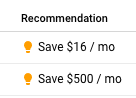
gcloud
Usa el comando
gcloud recommender recommendations listy especifica el recomendador de redimensionamiento de la instancia de VM.gcloud recommender recommendations list \ --recommender=google.compute.instance.MachineTypeRecommender \ --project=PROJECT_ID \ --location=ZONE \ --format=[config | csv | default | diff | flattened | get | json | list | object | table | text | value | yaml]Reemplaza lo siguiente:
PROJECT_ID: Es el ID de tu proyecto.ZONE: Es la zona que contiene instancias para enumerar las recomendaciones.FORMAT: El formato de salida preferido.csv,diff,get,tableyvaluerequieren proyecciones no vacías.
El resultado del comando
gcloud recommender recommendations listincluye los siguientes campos:name: El nombre de la recomendacióndescription: una explicación legible de la recomendaciónoperationGroups: grupos de operaciones que puedes realizar en serie para aplicar la recomendación
Para obtener más información, consulta la documentación de Recommender.
REST
Usa la API de Recommender con el ID de Recommender de redimensionamiento de la instancia de VM.
PROJECT_ID=my-project LOCATION=us-central1-c RECOMMENDER_ID=google.compute.instance.MachineTypeRecommender curl -H "Authorization: Bearer $(gcloud auth print-access-token)" \ https://recommender.googleapis.com/v1/projects/$PROJECT_ID/locations/$LOCATION/recommenders/$RECOMMENDER_ID/recommendations
La respuesta incluye los siguientes campos:
name: El nombre de la recomendacióndescription: Una explicación legible de la recomendaciónoperationGroups: Son grupos de operaciones que puedes realizar en serie para aplicar la recomendación.
Para obtener más información, consulta la documentación de Recommender.
Cuando creas una instancia, las recomendaciones aparecen 24 horas después de la creación. Si cambias el tipo de máquina de una instancia, Compute Engine proporciona otras recomendaciones dentro de las 24 horas posteriores al cambio.
Después de eso, las recomendaciones de la instancia de VM se actualizan a intervalos regulares durante todo el día.
Cambia los tipos de máquinas según las recomendaciones
Si determinas que deseas aplicar las recomendaciones de Compute Engine, puedes cambiar el tipo de máquina de la instancia directamente en la pantalla de recomendaciones o examinar de forma manual las operaciones que se muestran cuando visualiza las recomendaciones de tipo de máquina.
Console
En la Google Cloud consola, ve a la página Instancias de VM.
Ir a la página Instancias de VM
Si existe una recomendación para una instancia, aparecerá en la columna Recomendación.
Haz clic en el texto de recomendación para la instancia a la que deseas cambiar el tamaño.
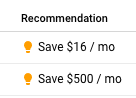
Se abrirá un diálogo con información sobre la recomendación. Para aplicar la recomendación y cambiar el tipo de máquina de la VM, haz clic en Aplicar. Compute Engine detiene la instancia, cambia su tipo de máquina y la reinicia.
De manera opcional, también puedes hacer clic en el vínculo Personalizar (Customize) para personalizar la instancia como prefieras.
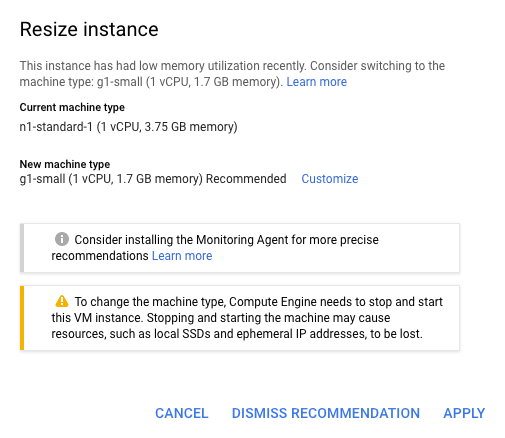
Haz clic en el botón Aplicar (Apply) para aplicar los cambios.
gcloud
Consulta esta página sobre cómo cambiar un tipo de máquina para obtener más información.
REST
Consulta esta página sobre cómo cambiar un tipo de máquina para obtener más información.
Descarta y restablece recomendaciones
Cuando termines de usar una recomendación, puedes descartarla de la consola. En la consola, si se descarta una recomendación, se quita de la estimación de ahorro total y su apariencia se minimiza, ya que aparece en color gris.
Actuar según una recomendación a través de la consola no afecta la lista o de recomendaciones o sus estados, que se muestran por la API de recomendación. Para administrar el estado de las recomendaciones que muestra la API de Recommender, consulta cómo usar la API.
Sigue estos pasos para descartar una sola recomendación de Console:
En la Google Cloud consola, ve a la página Instancias de VM.
Ir a la página Instancias de VM
Si existe una recomendación para una instancia, aparecerá en la columna Recomendación.
Haz clic en el texto de la recomendación que deseas descartar.
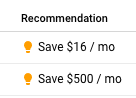
Se abrirá un diálogo con más detalles y el botón Descartar recomendación.
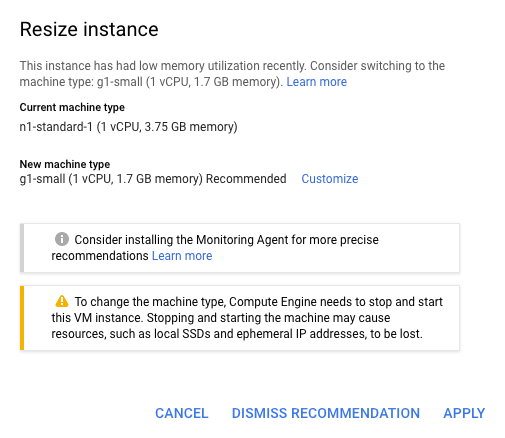
Haz clic en Descartar recomendación.
Para descartar todas las recomendaciones de Console, haz lo siguiente:
En la Google Cloud consola, ve a la página Instancias de VM.
Haz clic en el botón Descartar todo.

Para restablecer una recomendación, sigue estos pasos:
En la Google Cloud consola, en la página Instancias de VM, haz clic en el texto de recomendación gris que deseas restablecer.
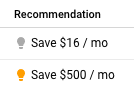
Se abrirá un diálogo con más detalles y el botón Restablecer recomendación.
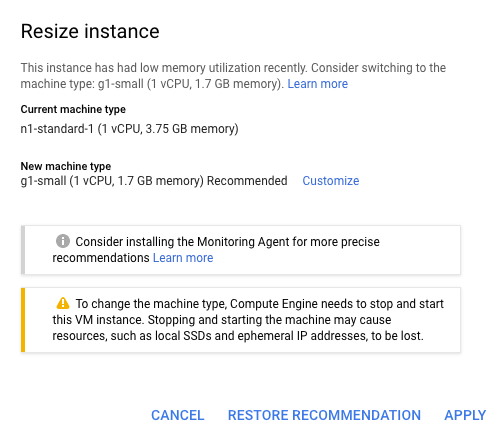
Haz clic en Restablecer recomendación.
Usa el Agente de operaciones para obtener recomendaciones más precisas
Cloud Monitoring ofrece un agente de operaciones que recopila métricas adicionales de disco, CPU, red y procesos de tus instancias de VM. Para recopilar estos datos, instala el Agente de operaciones en tus instancias de VM, de modo que pueda acceder a los recursos del sistema y los servicios de las apps.
Si el agente de operaciones está instalado y se ejecuta en una instancia de VM, las métricas de CPU y memoria que recopila se usan de forma automática para calcular las recomendaciones de tipo de máquina. Las métricas del agente que proporciona el Agente de operaciones brindan mejores estadísticas sobre el uso de recursos de la instancia que las métricas predeterminadas de Compute Engine. Esto permite que el motor de recomendaciones calcule mejor los requisitos de recursos y haga recomendaciones más precisas.
Para instalar el agente, consulta Instala el agente de operaciones.
¿Qué sigue?
- Obtén más información para configurar las recomendaciones de tipo de máquina.
- Obtén más información sobre cómo cambiar el tipo de máquina de una instancia.
- Lee sobre lo que sucede cuando detienes una instancia.
- Revisa la documentación de la consola deGoogle Cloud .
- Obtén más información sobre Recommender y su API.
- Obtén más información sobre las estadísticas de tipo de máquina.
Salvo que se indique lo contrario, el contenido de esta página está sujeto a la licencia Atribución 4.0 de Creative Commons, y los ejemplos de código están sujetos a la licencia Apache 2.0. Para obtener más información, consulta las políticas del sitio de Google Developers. Java es una marca registrada de Oracle o sus afiliados.
Última actualización: 2025-09-11 (UTC)
-

